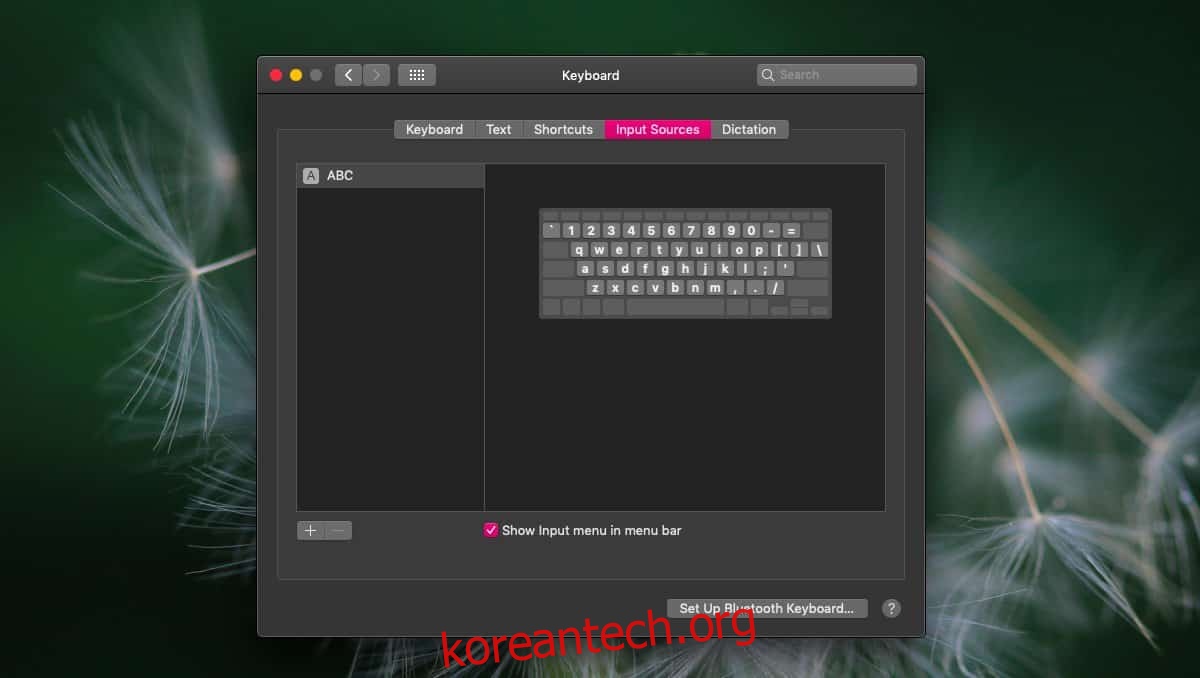macOS는 다른 데스크탑 운영 체제와 마찬가지로 다국어 입력을 지원합니다. 다른 언어 및 입력 스크립트에 대한 지원은 정말 훌륭하고 iOS의 지원을 반영합니다. 또한 Mac의 키보드로 인해 추가한 언어를 쉽게 입력할 수 없는 경우에도 더 쉽게 입력할 수 있는 화상 키보드가 있습니다. macOS에서 입력 언어를 추가하는 방법은 다음과 같습니다.
입력 언어 추가
Spotlight에서 검색하거나 메뉴 막대에서 Apple 메뉴를 클릭하고 환경설정을 선택하여 시스템 환경설정 앱을 여십시오. 키보드 환경 설정으로 이동하여 입력 소스 탭을 선택하십시오.
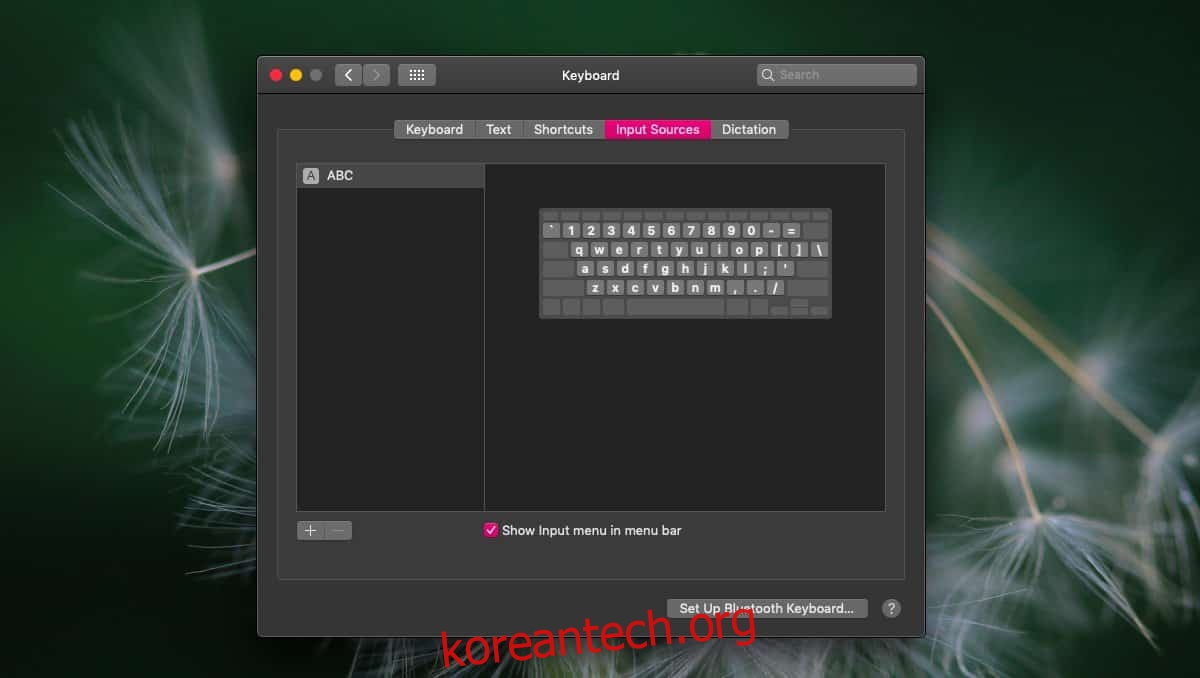
왼쪽에 열이 있고 이 열의 아래쪽에 더하기 버튼이 있습니다. 그것을 클릭하면 하단에 검색 표시줄이 있는 다른 패널이 나타납니다. 패널에는 macOS에서 입력할 수 있는 지원되는 모든 언어 목록이 있습니다. 목록을 스크롤하거나 검색 창을 사용하여 추가하려는 언어를 찾으십시오. 필요한 경우 오른쪽 패널에서 키보드 레이아웃을 추가할 수도 있습니다. 언어를 선택하고 추가 버튼을 클릭합니다.

이제 두 번째 언어를 사용하여 입력할 수 있습니다. 구성한 두 개(또는 그 이상) 입력 언어 사이를 더 쉽게 전환하려면 입력 소스 탭에서 두 가지 옵션을 활성화해야 합니다.
첫 번째는 ‘메뉴 표시줄에 입력 메뉴 표시’ 옵션이고, 두 번째는 ‘Caps Lock 키를 사용하여 ABC로 또는 ABC에서 전환’ 옵션입니다. 두 번째 옵션을 사용하면 Caps Lock 키를 눌러 입력 언어를 변경할 수 있습니다.
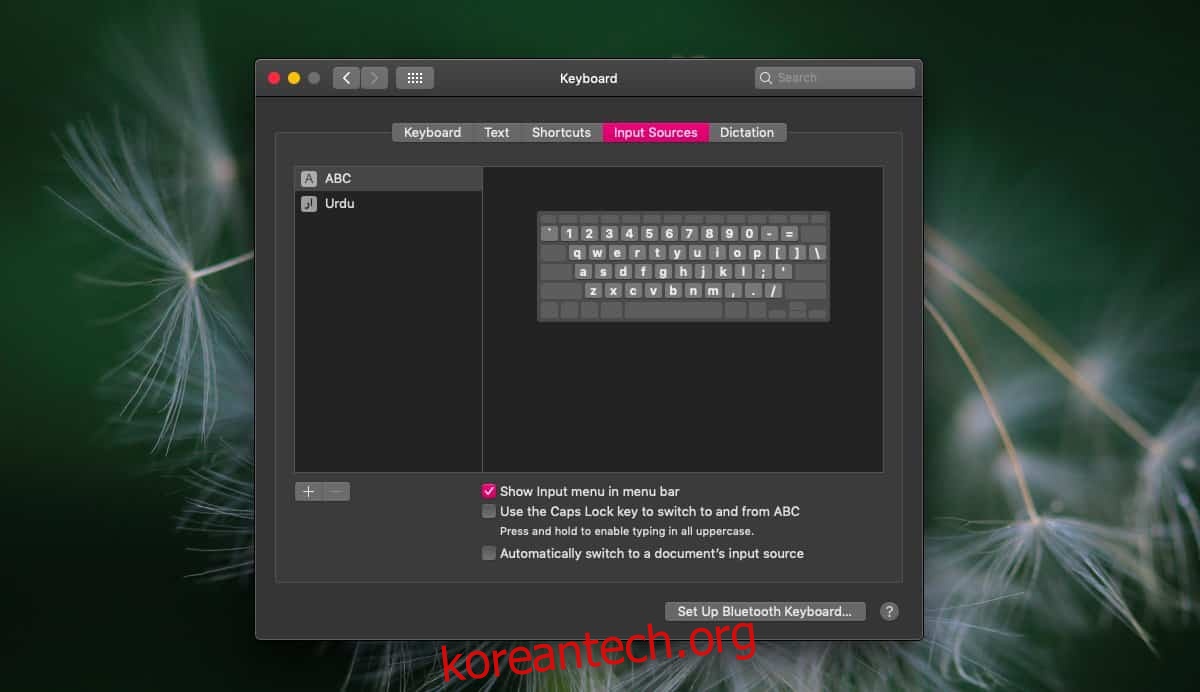
‘메뉴 표시줄의 메뉴 입력’ 옵션은 메뉴 표시줄에 아이콘을 추가합니다. 이 아이콘을 클릭하면 구성한 다양한 입력 언어가 표시됩니다. Caps Lock 키 토글을 사용하여 건너뛰기로 결정한 경우 대신 이 메뉴를 사용하여 입력 언어를 빠르게 변경할 수 있습니다. 또한 메뉴에서 키보드 뷰어 표시 옵션을 사용하여 가상 화면 키보드를 가져오고 추가한 언어를 입력하는 데 사용할 수 있습니다.
아이콘은 또한 현재 입력 소스를 나타내므로 활성화하는 데 매우 유용합니다.
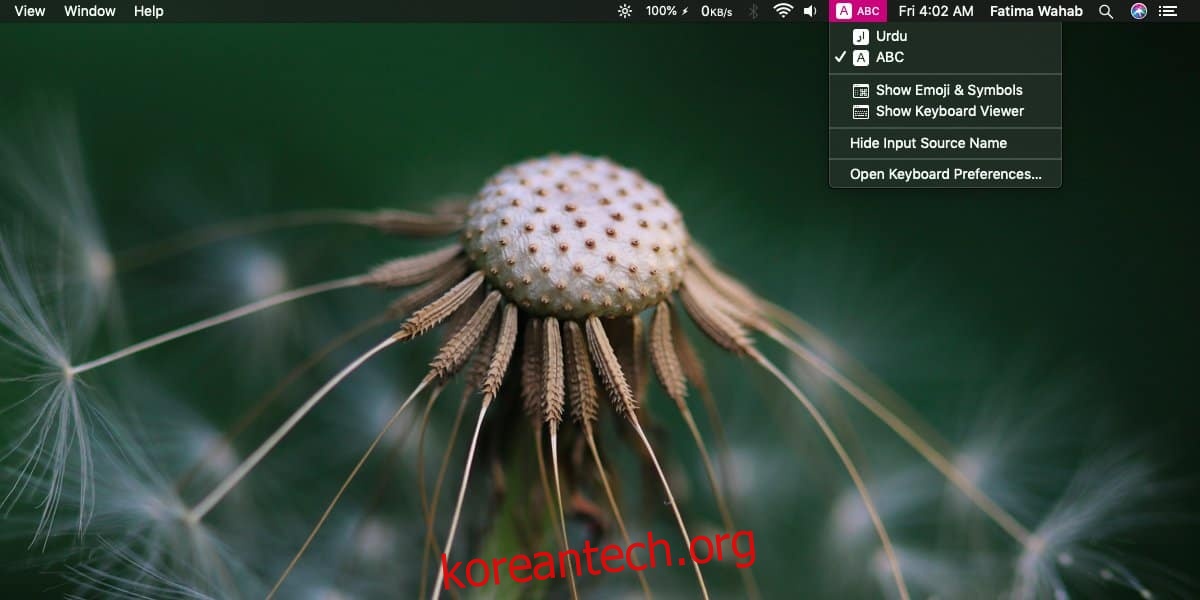
언어를 제거하려면 시스템 환경설정 앱을 여십시오. 키보드 환경 설정으로 이동하여 입력 소스를 선택하십시오. 제거할 언어를 선택하고 빼기 버튼을 클릭하여 제거합니다.